Excel(エクセル)上書き保存したファイルは元に戻せるのか
皆さん、Excelファイルを上書き保存してしまい復元したいと考えたことはありますでしょうか?結論としては、上書き保存してしまったファイルを復元することは可能です。しかし、復元するためには条件があります。
まず、前提条件として、インターネットに接続されていることと、OneDriveが使用できることが必要です。これらの条件を満たしていれば簡単に復元することができます。今回の記事では、上書き保存してしまった場合の復元方法をご紹介します。
Excel(エクセル)上書き保存してしまった場合の復元方法
では、早速ですが、上書き保存されたExcelファイルの復元方法についてご紹介します。
まず、「ファイル」タブを選択します。
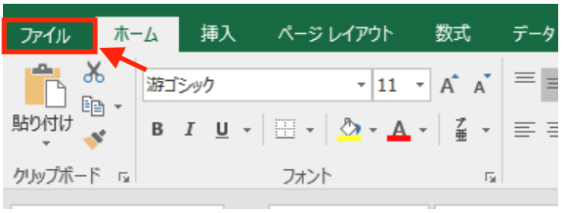
「ファイル」タブの中の「情報」選択し「バージョン履歴」をクリックします。
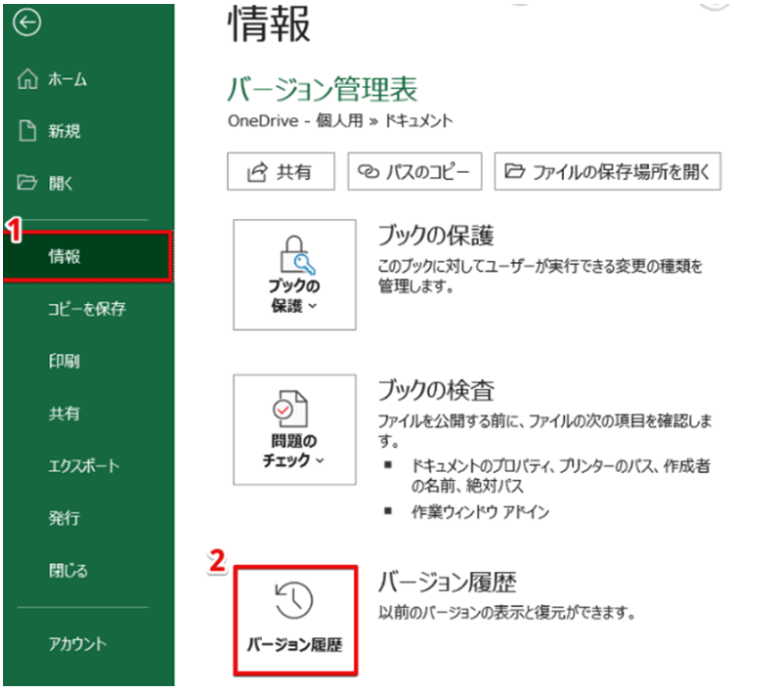
「バージョン履歴」をクリックすると画面右に画面が表示されます。この画面で復元したいファイルを選択することでその時点でのファイルの状態を復元することができます。
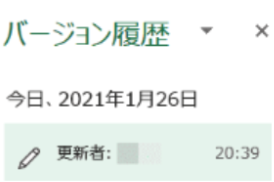
どうでしょうか?とても簡単に復元することができたと思います。このようにWindowsのソフトではとても便利な機能があり、調べることで大抵のことは解決することができます。
Excelの操作方法は実際に手を動かし、身につけていきましょう
今の時代、様々な仕事でExcelを使用することがあるでしょう。今回はExcelで上書き保存してしまった場合の復元方法について説明しました。このような機能を使いこなすことができれば仕事にも役に立つので、実際に手を動かし、覚えていきましょう。
WordやExcelなどのOfficeツールでは便利なショートカットキーなどがたくさんあるのでよく使う作業に関してはショートカットキーを調べてみるのも効率よく仕事を進める上で大切なことなのでこれから実践してみましょう。
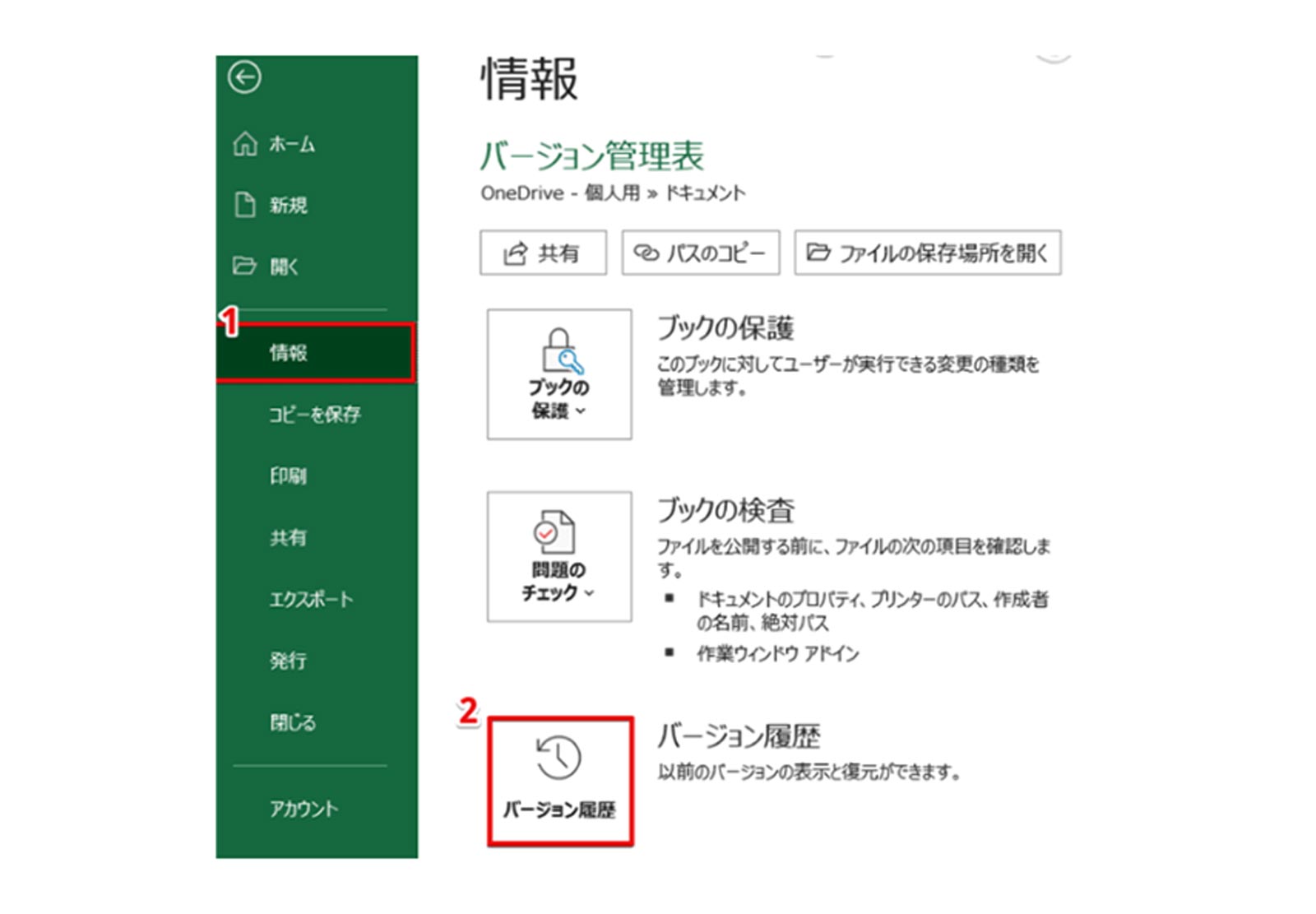
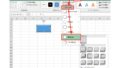
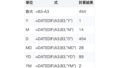
コメント